OPEL INSIGNIA BREAK 2019.5 Handbok för infotainmentsystem
Manufacturer: OPEL, Model Year: 2019.5, Model line: INSIGNIA BREAK, Model: OPEL INSIGNIA BREAK 2019.5Pages: 87, PDF Size: 1.79 MB
Page 61 of 87

Navigation61UpplysningarTMC-trafikinformationssystem och
dynamisk guidning
TMC-trafikinformationssystemet tar
emot all aktuell trafikinformation från
TMC-radiostationer. Den här informa‐ tionen ingår i beräkningen av den
övergripande rutten. Då planeras
sträckan så att man undviker trafik‐
hinder enligt i förväg inställda krite‐
rier.
Om det inträffar ett trafikhinder under
pågående guidning, visas beroende
på gjorda inställningar ett medde‐
lande där föraren tillfrågas om denne
vill att rutten ska ändras eller inte.
TMC-trafikinformation visas i kartvyn
som symboler eller som detaljerad
text i TMC-meddelandemenyn.
En förutsättning för att man ska kunna använda TMC-trafikinformation är att
systemet kan ta emot TMC-stationer
i det aktuella området.
TMC-trafikstationerna kan väljas i
navigeringsmenyn 3 61.Kartdata
Alla nödvändiga kartdata sparas i
infotainmentsystemet.
För att uppdatera navigeringskart‐
data kan du köpa nya data hos din
Opel-återförsäljare eller på vår
hemsida http://opel.navigation.com/.
Du får då en USB-enhet som inne‐
håller uppdateringen.
Anslut USB-enheten till USB-porten
och följ instruktionerna på skärmen.
Bilen måste vara igång under uppda‐
teringsprocessen.
Om bilen är utrustad med mer än en
USB-port får de andra USB-portarna
inte användas.
Observera!
Bilen kan användas under uppdater‐ ingsprocessen. Om bilens stängs av kan det hända att uppdateringen
pausas. Navigationsapplikationen,
Bluetooth och andra externa enheter är inte tillgängliga förrän uppdater‐
ingsprocessen är klar.
Användning Visa navigationskartan genom att
trycka på ; och sedan välja ikonen
Navigation .Guidning avaktiverad
● Kartvyn visas.
● Den aktuella platsen indikeras genom en cirkel och en pil som
pekar i färdriktningen.
● Det aktuella gatunamnet visas längst ner på skärmen.
Page 62 of 87
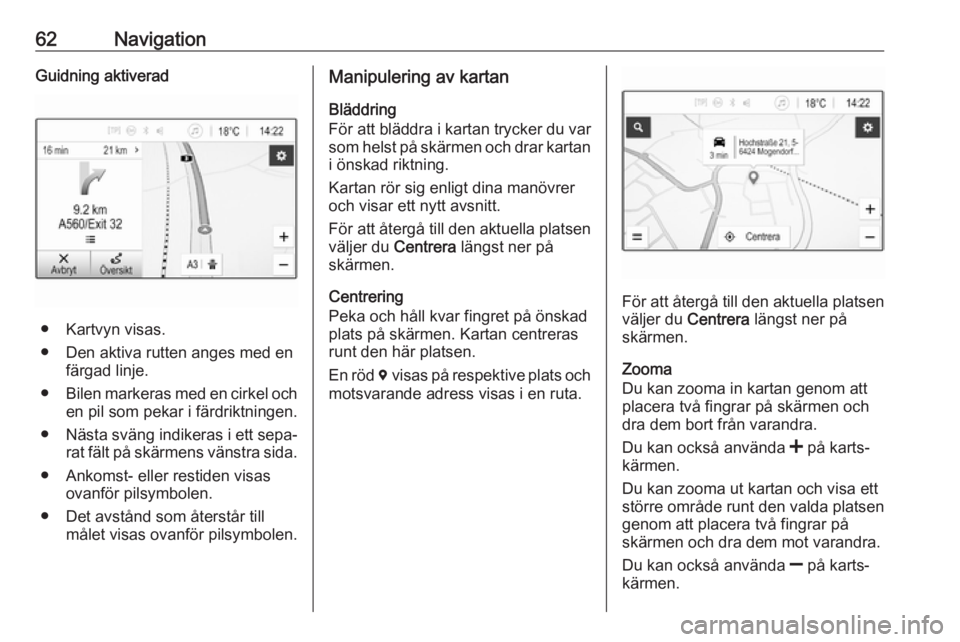
62NavigationGuidning aktiverad
● Kartvyn visas.
● Den aktiva rutten anges med en färgad linje.
● Bilen markeras med en cirkel och
en pil som pekar i färdriktningen.
● Nästa sväng indikeras i ett sepa‐
rat fält på skärmens vänstra sida.
● Ankomst- eller restiden visas ovanför pilsymbolen.
● Det avstånd som återstår till målet visas ovanför pilsymbolen.
Manipulering av kartan
Bläddring
För att bläddra i kartan trycker du var som helst på skärmen och drar kartan
i önskad riktning.
Kartan rör sig enligt dina manövrer
och visar ett nytt avsnitt.
För att återgå till den aktuella platsen
väljer du Centrera längst ner på
skärmen.
Centrering
Peka och håll kvar fingret på önskad
plats på skärmen. Kartan centreras
runt den här platsen.
En röd d visas på respektive plats och
motsvarande adress visas i en ruta.
För att återgå till den aktuella platsen
väljer du Centrera längst ner på
skärmen.
Zooma
Du kan zooma in kartan genom att
placera två fingrar på skärmen och
dra dem bort från varandra.
Du kan också använda < på karts‐
kärmen.
Du kan zooma ut kartan och visa ett
större område runt den valda platsen
genom att placera två fingrar på
skärmen och dra dem mot varandra.
Du kan också använda ] på karts‐
kärmen.
Page 63 of 87
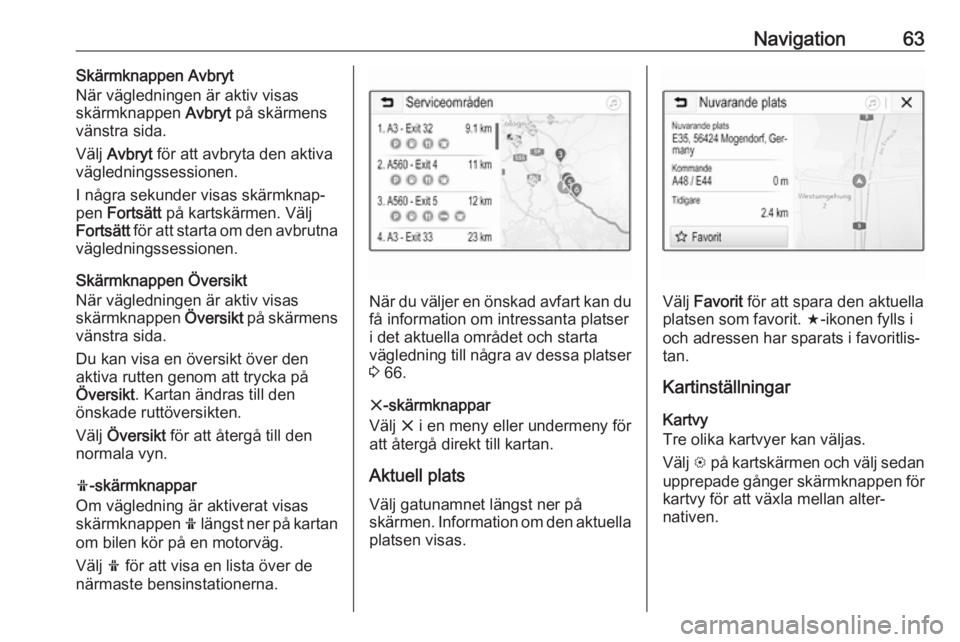
Navigation63Skärmknappen Avbryt
När vägledningen är aktiv visas
skärmknappen Avbryt på skärmens
vänstra sida.
Välj Avbryt för att avbryta den aktiva
vägledningssessionen.
I några sekunder visas skärmknap‐
pen Fortsätt på kartskärmen. Välj
Fortsätt för att starta om den avbrutna
vägledningssessionen.
Skärmknappen Översikt
När vägledningen är aktiv visas
skärmknappen Översikt på skärmens
vänstra sida.
Du kan visa en översikt över den
aktiva rutten genom att trycka på
Översikt . Kartan ändras till den
önskade ruttöversikten.
Välj Översikt för att återgå till den
normala vyn.
f -skärmknappar
Om vägledning är aktiverat visas
skärmknappen f längst ner på kartan
om bilen kör på en motorväg.
Välj f för att visa en lista över de
närmaste bensinstationerna.
När du väljer en önskad avfart kan du få information om intressanta platseri det aktuella området och starta
vägledning till några av dessa platser 3 66.
x -skärmknappar
Välj x i en meny eller undermeny för
att återgå direkt till kartan.
Aktuell plats
Välj gatunamnet längst ner på
skärmen. Information om den aktuella platsen visas.Välj Favorit för att spara den aktuella
platsen som favorit. f-ikonen fylls i
och adressen har sparats i favoritlis‐
tan.
Kartinställningar
Kartvy
Tre olika kartvyer kan väljas.
Välj L på kartskärmen och välj sedan
upprepade gånger skärmknappen för
kartvy för att växla mellan alter‐
nativen.
Page 64 of 87

64Navigation
Beroende på den tidigare inställ‐
ningen står det 3D körriktning upp , 2D
körriktning upp eller 2D norr upp på
skärmknappen. Kartvyn ändras i
enlighet med skärmknappen.
Välj önskat alternativ.
Kartfärger
Beroende på yttre ljusförhållanden kan kartbildens färger (ljusa färger på
dagen och mörka färger på natten)
anpassas.
Välj L på kartskärmen för att visa
menyn Alternativ . Välj Navigationsin‐
ställningar och sedan Kartfärger.
Standardinställningen är Auto. När
Auto är aktiv justeras skärmen auto‐
matiskt.
Du kan också aktivera Dag (ljust) eller
Natt (mörkt) om du vill att skärmen
ska vara helt ljus eller mörk.
Automatisk zoomfunktion
Om autozoomfunktionen är aktiverad
ändras zoomnivån automatiskt när du närmar dig en sväng och vägled‐
ningen är aktiv. På så sätt får du alltid en god överblick varje gång det är
dags att svänga in på en ny väg.
Om autozoomfunktionen är inaktive‐
rad ändras inte den valda zoomnivån under den tid som ruttnavigeringen
pågår.
För att inaktivera funktionen väljer du
L på kartan för att visa menyn
Alternativ . Välj Navigationsinställ‐
ningar och peka sedan på skjutregla‐
get bredvid Autozoom.
Peka på skärmknappen en gång till
för att aktivera funktionen igen.POI-ikoner på kartan (intressanta
platser)
Intressanta platser är platser av
allmänt intresse, exempelvis bensin‐
stationer och restauranger.
Du kan själv anpassa vilka kategorier
av intressanta platser som ska visas
på kartan.
Välj L på kartan för att visa menyn
Alternativ . Välj Navigationsinställ‐
ningar och sedan Visa på karta .
Aktivera de önskade POI-kategori‐
erna.
Trafikhändelser på kartan
Trafikhändelser kan anges direkt på
kartan.
För att aktivera funktionen väljer du
L på kartan för att visa menyn
Alternativ . Välj Trafik på karta . Skärm‐
knappen ändras till aktiverat läge.
Välj Trafik på karta igen för att inaktiv‐
era funktionen.
Page 65 of 87
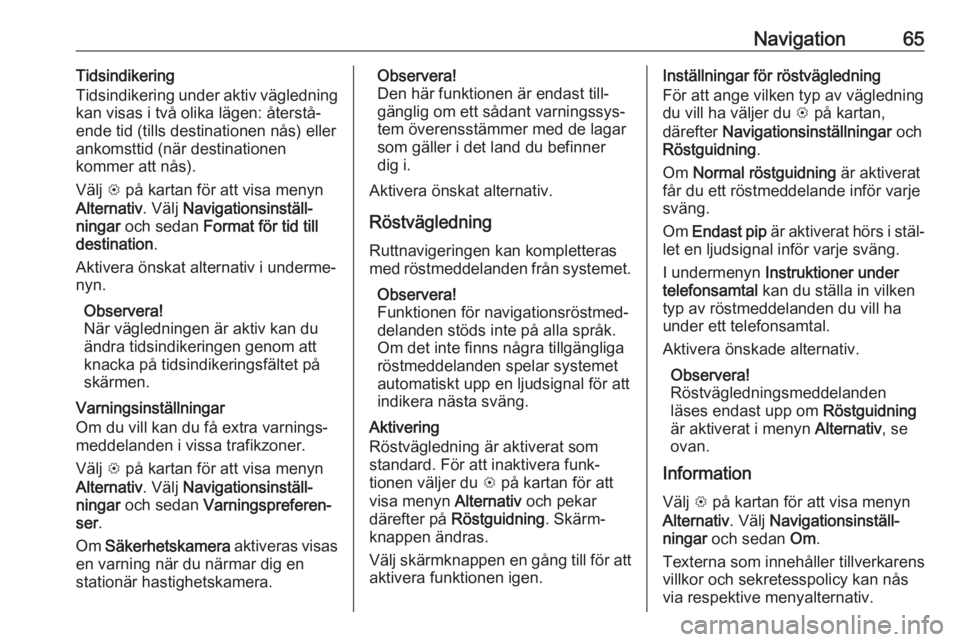
Navigation65Tidsindikering
Tidsindikering under aktiv vägledning
kan visas i två olika lägen: återstå‐
ende tid (tills destinationen nås) eller
ankomsttid (när destinationen
kommer att nås).
Välj L på kartan för att visa menyn
Alternativ . Välj Navigationsinställ‐
ningar och sedan Format för tid till
destination .
Aktivera önskat alternativ i underme‐ nyn.
Observera!
När vägledningen är aktiv kan du
ändra tidsindikeringen genom att
knacka på tidsindikeringsfältet på
skärmen.
Varningsinställningar
Om du vill kan du få extra varnings‐
meddelanden i vissa trafikzoner.
Välj L på kartan för att visa menyn
Alternativ . Välj Navigationsinställ‐
ningar och sedan Varningspreferen‐
ser .
Om Säkerhetskamera aktiveras visas
en varning när du närmar dig en stationär hastighetskamera.Observera!
Den här funktionen är endast till‐ gänglig om ett sådant varningssys‐
tem överensstämmer med de lagar
som gäller i det land du befinner
dig i.
Aktivera önskat alternativ.
Röstvägledning
Ruttnavigeringen kan kompletteras
med röstmeddelanden från systemet.
Observera!
Funktionen för navigationsröstmed‐
delanden stöds inte på alla språk.
Om det inte finns några tillgängliga
röstmeddelanden spelar systemet
automatiskt upp en ljudsignal för att
indikera nästa sväng.
Aktivering
Röstvägledning är aktiverat som
standard. För att inaktivera funk‐
tionen väljer du L på kartan för att
visa menyn Alternativ och pekar
därefter på Röstguidning . Skärm‐
knappen ändras.
Välj skärmknappen en gång till för att aktivera funktionen igen.Inställningar för röstvägledning
För att ange vilken typ av vägledning du vill ha väljer du L på kartan,
därefter Navigationsinställningar och
Röstguidning .
Om Normal röstguidning är aktiverat
får du ett röstmeddelande inför varje
sväng.
Om Endast pip är aktiverat hörs i stäl‐
let en ljudsignal inför varje sväng.
I undermenyn Instruktioner under
telefonsamtal kan du ställa in vilken
typ av röstmeddelanden du vill ha
under ett telefonsamtal.
Aktivera önskade alternativ.
Observera!
Röstvägledningsmeddelanden
läses endast upp om Röstguidning
är aktiverat i menyn Alternativ, se
ovan.
Information
Välj L på kartan för att visa menyn
Alternativ . Välj Navigationsinställ‐
ningar och sedan Om.
Texterna som innehåller tillverkarens villkor och sekretesspolicy kan nås
via respektive menyalternativ.
Page 66 of 87
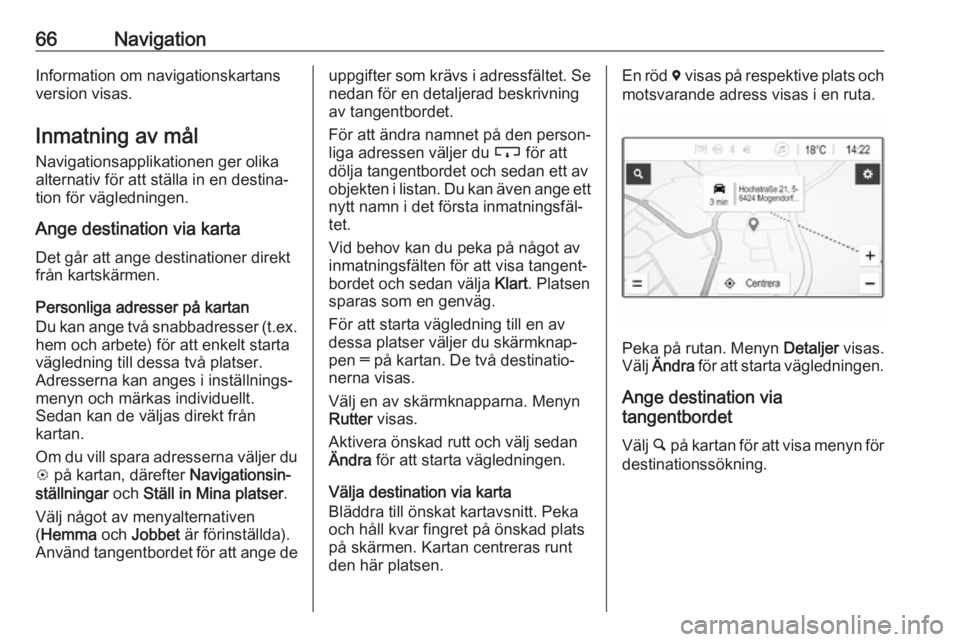
66NavigationInformation om navigationskartans
version visas.
Inmatning av mål Navigationsapplikationen ger olikaalternativ för att ställa in en destina‐
tion för vägledningen.
Ange destination via karta
Det går att ange destinationer direkt
från kartskärmen.
Personliga adresser på kartan
Du kan ange två snabbadresser (t.ex. hem och arbete) för att enkelt starta
vägledning till dessa två platser.
Adresserna kan anges i inställnings‐
menyn och märkas individuellt.
Sedan kan de väljas direkt från
kartan.
Om du vill spara adresserna väljer du
L på kartan, därefter Navigationsin‐
ställningar och Ställ in Mina platser .
Välj något av menyalternativen
( Hemma och Jobbet är förinställda).
Använd tangentbordet för att ange deuppgifter som krävs i adressfältet. Se nedan för en detaljerad beskrivning
av tangentbordet.
För att ändra namnet på den person‐
liga adressen väljer du c för att
dölja tangentbordet och sedan ett av
objekten i listan. Du kan även ange ett
nytt namn i det första inmatningsfäl‐
tet.
Vid behov kan du peka på något av
inmatningsfälten för att visa tangent‐
bordet och sedan välja Klart. Platsen
sparas som en genväg.
För att starta vägledning till en av
dessa platser väljer du skärmknap‐
pen ═ på kartan. De två destinatio‐
nerna visas.
Välj en av skärmknapparna. Menyn Rutter visas.
Aktivera önskad rutt och välj sedan Ändra för att starta vägledningen.
Välja destination via karta
Bläddra till önskat kartavsnitt. Peka
och håll kvar fingret på önskad plats
på skärmen. Kartan centreras runt den här platsen.En röd d visas på respektive plats och
motsvarande adress visas i en ruta.
Peka på rutan. Menyn Detaljer visas.
Välj Ändra för att starta vägledningen.
Ange destination via tangentbordet
Välj ½ på kartan för att visa menyn för
destinationssökning.
Page 67 of 87
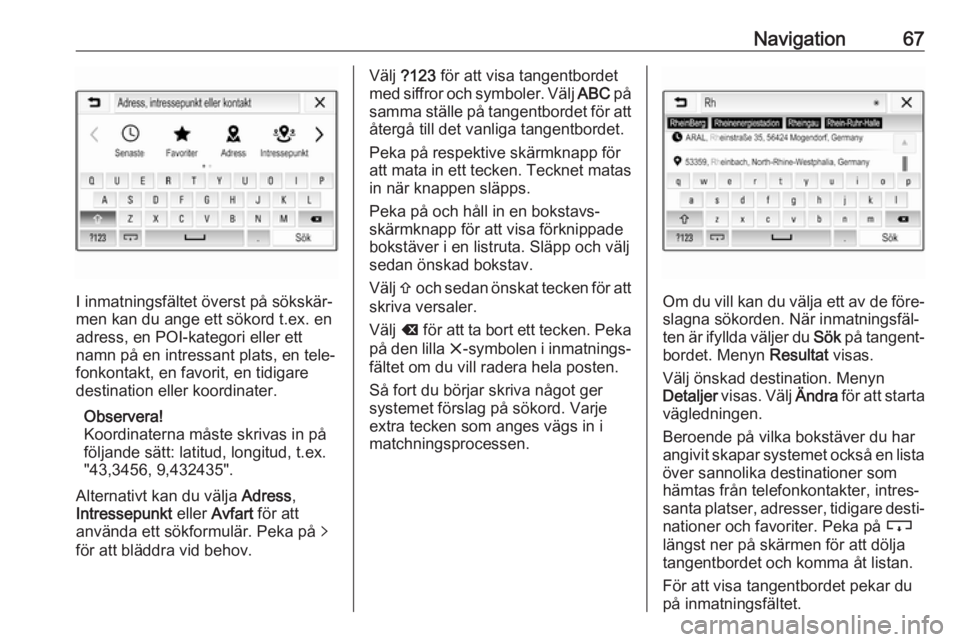
Navigation67
I inmatningsfältet överst på sökskär‐
men kan du ange ett sökord t.ex. en
adress, en POI-kategori eller ett
namn på en intressant plats, en tele‐
fonkontakt, en favorit, en tidigare
destination eller koordinater.
Observera!
Koordinaterna måste skrivas in på
följande sätt: latitud, longitud, t.ex.
"43,3456, 9,432435".
Alternativt kan du välja Adress,
Intressepunkt eller Avfart för att
använda ett sökformulär. Peka på q
för att bläddra vid behov.
Välj ?123 för att visa tangentbordet
med siffror och symboler. Välj ABC på
samma ställe på tangentbordet för att
återgå till det vanliga tangentbordet.
Peka på respektive skärmknapp för att mata in ett tecken. Tecknet matas in när knappen släpps.
Peka på och håll in en bokstavs‐
skärmknapp för att visa förknippade
bokstäver i en listruta. Släpp och välj
sedan önskad bokstav.
Välj b och sedan önskat tecken för att
skriva versaler.
Välj k för att ta bort ett tecken. Peka
på den lilla x-symbolen i inmatnings‐
fältet om du vill radera hela posten.
Så fort du börjar skriva något ger
systemet förslag på sökord. Varje
extra tecken som anges vägs in i
matchningsprocessen.
Om du vill kan du välja ett av de före‐ slagna sökorden. När inmatningsfäl‐
ten är ifyllda väljer du Sök på tangent‐
bordet. Menyn Resultat visas.
Välj önskad destination. Menyn
Detaljer visas. Välj Ändra för att starta
vägledningen.
Beroende på vilka bokstäver du har angivit skapar systemet också en lista
över sannolika destinationer som
hämtas från telefonkontakter, intres‐
santa platser, adresser, tidigare desti‐ nationer och favoriter. Peka på c
längst ner på skärmen för att dölja
tangentbordet och komma åt listan.
För att visa tangentbordet pekar du
på inmatningsfältet.
Page 68 of 87
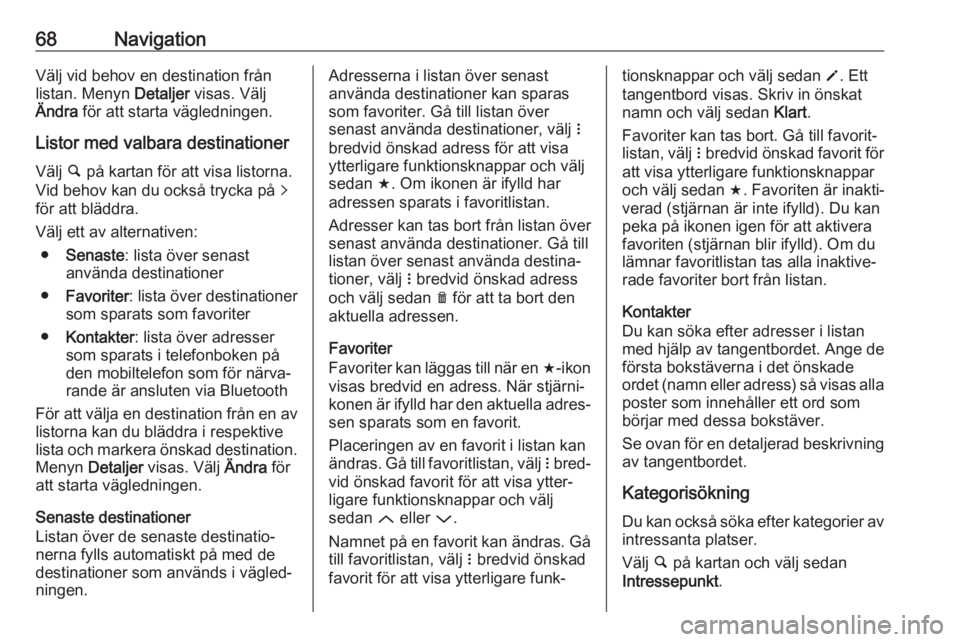
68NavigationVälj vid behov en destination frånlistan. Menyn Detaljer visas. Välj
Ändra för att starta vägledningen.
Listor med valbara destinationer
Välj ½ på kartan för att visa listorna.
Vid behov kan du också trycka på q
för att bläddra.
Välj ett av alternativen: ● Senaste : lista över senast
använda destinationer
● Favoriter : lista över destinationer
som sparats som favoriter
● Kontakter : lista över adresser
som sparats i telefonboken på
den mobiltelefon som för närva‐ rande är ansluten via Bluetooth
För att välja en destination från en av
listorna kan du bläddra i respektive
lista och markera önskad destination. Menyn Detaljer visas. Välj Ändra för
att starta vägledningen.
Senaste destinationer
Listan över de senaste destinatio‐
nerna fylls automatiskt på med de destinationer som används i vägled‐
ningen.Adresserna i listan över senast
använda destinationer kan sparas
som favoriter. Gå till listan över
senast använda destinationer, välj n
bredvid önskad adress för att visa
ytterligare funktionsknappar och välj
sedan f. Om ikonen är ifylld har
adressen sparats i favoritlistan.
Adresser kan tas bort från listan över
senast använda destinationer. Gå till
listan över senast använda destina‐
tioner, välj n bredvid önskad adress
och välj sedan e för att ta bort den
aktuella adressen.
Favoriter
Favoriter kan läggas till när en f-ikon
visas bredvid en adress. När stjärni‐
konen är ifylld har den aktuella adres‐
sen sparats som en favorit.
Placeringen av en favorit i listan kan
ändras. Gå till favoritlistan, välj n bred‐
vid önskad favorit för att visa ytter‐
ligare funktionsknappar och välj
sedan Q eller P.
Namnet på en favorit kan ändras. Gå
till favoritlistan, välj n bredvid önskad
favorit för att visa ytterligare funk‐tionsknappar och välj sedan o. Ett
tangentbord visas. Skriv in önskat namn och välj sedan Klart.
Favoriter kan tas bort. Gå till favorit‐
listan, välj n bredvid önskad favorit för
att visa ytterligare funktionsknappar
och välj sedan f. Favoriten är inakti‐
verad (stjärnan är inte ifylld). Du kan
peka på ikonen igen för att aktivera
favoriten (stjärnan blir ifylld). Om du
lämnar favoritlistan tas alla inaktive‐ rade favoriter bort från listan.
Kontakter
Du kan söka efter adresser i listan
med hjälp av tangentbordet. Ange de första bokstäverna i det önskade
ordet (namn eller adress) så visas alla
poster som innehåller ett ord som
börjar med dessa bokstäver.
Se ovan för en detaljerad beskrivning
av tangentbordet.
Kategorisökning
Du kan också söka efter kategorier av
intressanta platser.
Välj ½ på kartan och välj sedan
Intressepunkt .
Page 69 of 87
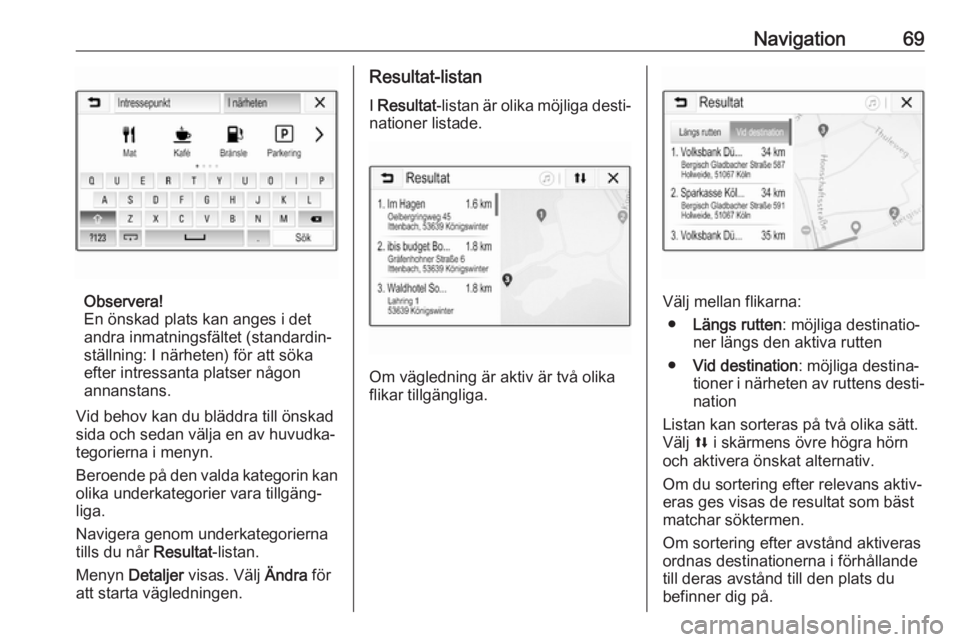
Navigation69
Observera!
En önskad plats kan anges i det
andra inmatningsfältet (standardin‐
ställning: I närheten) för att söka
efter intressanta platser någon
annanstans.
Vid behov kan du bläddra till önskad
sida och sedan välja en av huvudka‐
tegorierna i menyn.
Beroende på den valda kategorin kan olika underkategorier vara tillgäng‐
liga.
Navigera genom underkategorierna
tills du når Resultat-listan.
Menyn Detaljer visas. Välj Ändra för
att starta vägledningen.
Resultat-listan
I Resultat -listan är olika möjliga desti‐
nationer listade.
Om vägledning är aktiv är två olika
flikar tillgängliga.
Välj mellan flikarna:
● Längs rutten : möjliga destinatio‐
ner längs den aktiva rutten
● Vid destination : möjliga destina‐
tioner i närheten av ruttens desti‐ nation
Listan kan sorteras på två olika sätt.
Välj l i skärmens övre högra hörn
och aktivera önskat alternativ.
Om du sortering efter relevans aktiv‐
eras ges visas de resultat som bäst matchar söktermen.
Om sortering efter avstånd aktiveras
ordnas destinationerna i förhållande
till deras avstånd till den plats du
befinner dig på.
Page 70 of 87
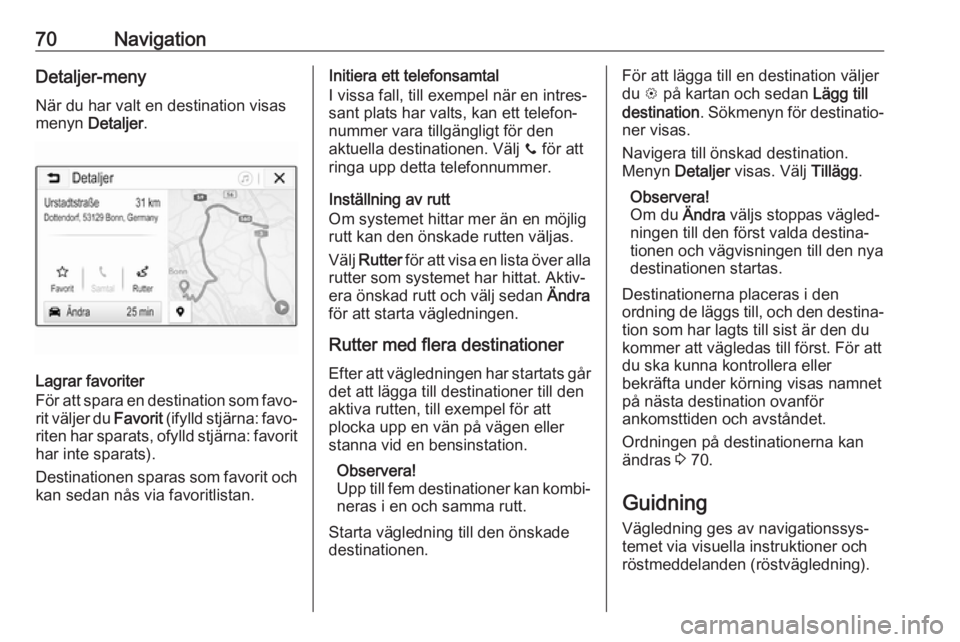
70NavigationDetaljer-meny
När du har valt en destination visas
menyn Detaljer .
Lagrar favoriter
För att spara en destination som favo‐ rit väljer du Favorit (ifylld stjärna: favo‐
riten har sparats, ofylld stjärna: favorit har inte sparats).
Destinationen sparas som favorit och kan sedan nås via favoritlistan.
Initiera ett telefonsamtal
I vissa fall, till exempel när en intres‐
sant plats har valts, kan ett telefon‐
nummer vara tillgängligt för den
aktuella destinationen. Välj y för att
ringa upp detta telefonnummer.
Inställning av rutt
Om systemet hittar mer än en möjlig
rutt kan den önskade rutten väljas.
Välj Rutter för att visa en lista över alla
rutter som systemet har hittat. Aktiv‐
era önskad rutt och välj sedan Ändra
för att starta vägledningen.
Rutter med flera destinationer
Efter att vägledningen har startats går
det att lägga till destinationer till den
aktiva rutten, till exempel för att
plocka upp en vän på vägen eller
stanna vid en bensinstation.
Observera!
Upp till fem destinationer kan kombi‐ neras i en och samma rutt.
Starta vägledning till den önskade
destinationen.För att lägga till en destination väljer
du L på kartan och sedan Lägg till
destination . Sökmenyn för destinatio‐
ner visas.
Navigera till önskad destination.
Menyn Detaljer visas. Välj Tillägg.
Observera!
Om du Ändra väljs stoppas vägled‐
ningen till den först valda destina‐
tionen och vägvisningen till den nya
destinationen startas.
Destinationerna placeras i den
ordning de läggs till, och den destina‐
tion som har lagts till sist är den du
kommer att vägledas till först. För att
du ska kunna kontrollera eller
bekräfta under körning visas namnet
på nästa destination ovanför
ankomsttiden och avståndet.
Ordningen på destinationerna kan
ändras 3 70.
Guidning Vägledning ges av navigationssys‐
temet via visuella instruktioner och
röstmeddelanden (röstvägledning).